בנובמבר 2017, מיקרוסופט הודיעה על סגירת שירות השדרוג החינמי שלה, אבל אם לא קיבלת את העותק החינמי שלך של Windows 11 כאן, מאמר זה יעזור לך.
כן, עם קצת עבודה, אתה יכול לשדרג גרסה ישנה יותר של Windows 7, Windows 8 או Windows 8.1 Home או Pro לגרסת Windows 10 מתפקדת במלואה.הדבר היחיד שאתה צריך לוודא הוא הגרסה הנוכחית של Windows 7. 8 או 8.1 חייבים להיות חוקיים ומופעלים על ידי Microsoft.
ובכן, אם אתה עדיין מפעיל גרסה ישנה יותר של Windows 7, 8 או 8.1 ,אנא בצע את השלבים הבאיםשדרוג חינם לווינדוס 10.
שדרוג חינם של Windows 10
תחילה רשום את מפתח המוצר של Windows 7, 8 או 8.1, אם אין לך כזה, אתה יכול להשתמש ב-ProduKey של NirSoft כדי למשוך את מפתח המוצר של Windows שלך, ולכתוב אותו ולשמור אותו בטוח כפי שאולי תזדקק לו מאוחר יותר.
דבר שני, אנו ממליצים לגבות קבצים חשובים למקרה שמשהו ישתבש.
בדוק את דרישות המערכת של Windows 10
| מעבד: | 1 GHz או מעבד מהיר יותר או SoC (SoC) |
| RAM: | 32 סיביות 1 GB (64 סיביות) 2 GB |
| שטח דיסק קשיח: | 32 GB עבור מערכת הפעלה של 16 סיביות 64 GB עבור מערכת הפעלה של 32 סיביות |
| כרטיס מסך: | DirectX 1.0 ומעלה עם מנהל התקן WDDM 9 |
| לְהַצִיג: | 800 × 600 |
| חיבור לאינטרנט: | נדרש חיבור לאינטרנט כדי לבצע עדכונים ולהורדה ושימוש בתכונות מסוימות |
שדרג את Windows 10 עם כלי יצירת מדיה
אם אתה מפעיל כעת עותק מקורי של Windows 7, Windows 8 או Windows 8.1 Home או Pro, בצע את השלבים הבאים כדי לקבל את Windows 10 בחינם:
- עבור אל הורדת Windows 10אתר אינטרנט.
- תחת צור מדיה להתקנה של Windows 10, לחץ על כלי הורד עכשיו.
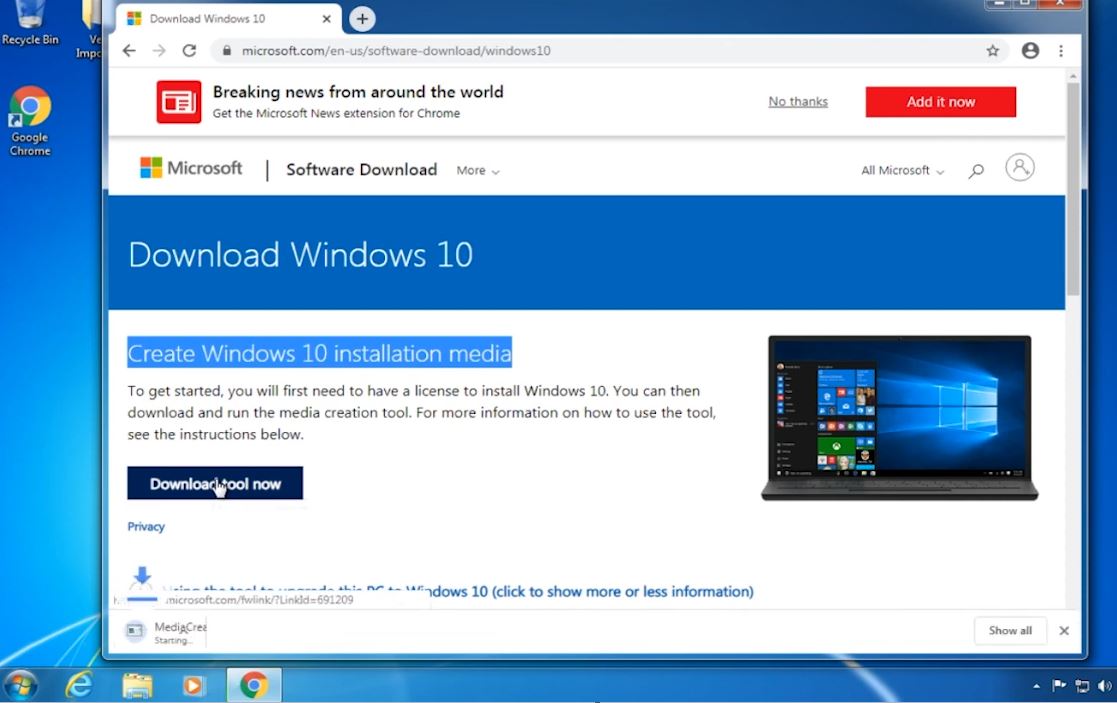
- זה יוריד את כלי יצירת המדיה, לחץ עליו לחיצה ימנית, בחר הפעל כמנהל,
- חלון ההתקנה של Windows 10 נפתח ומוכן למשהו
- מסך התנאים וההגבלות ייפתח, אותו עליך לאשר כדי להמשיך.
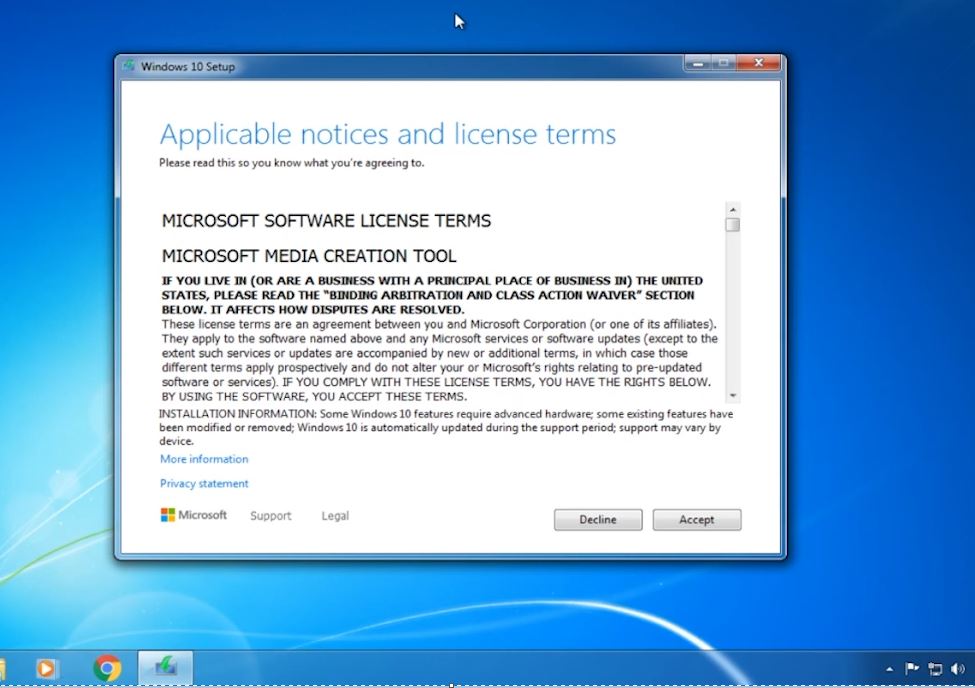
לאחר מכן בחר באפשרות לשדרג מחשב זה כעת
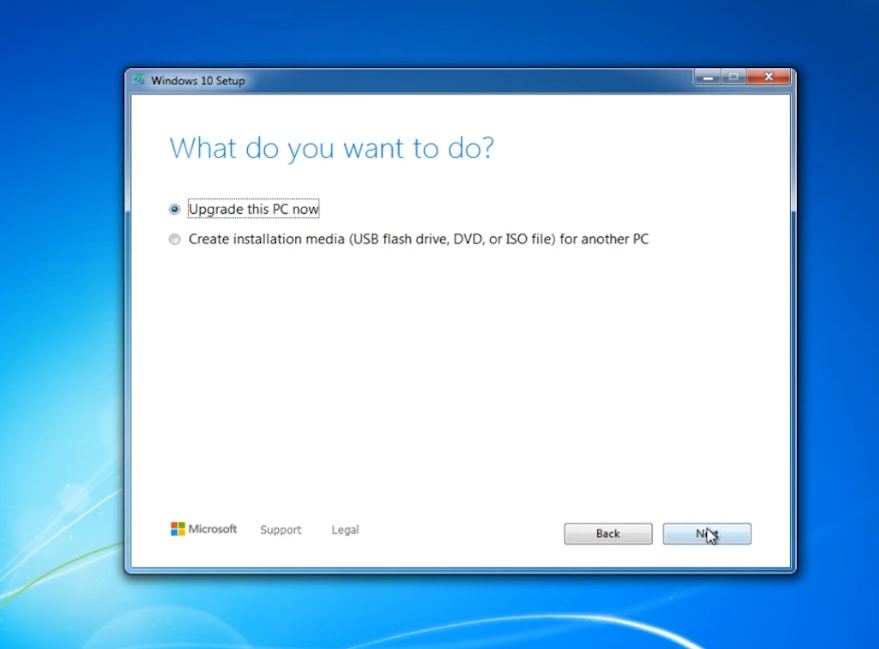
- פעולה זו תתחיל להוריד קבצי Windows 10 משרתי Microsoft.(זה תלוי במהירות החיבור לאינטרנט ובתשתית החומרה שלך)
- זה יבקש, ליצור מדיה של Windows 10, ואז לעדכן, לבדוק את המחשב האישי שלך, יש לנו משהו מוכן
- קבל שוב את תנאי הרישיון
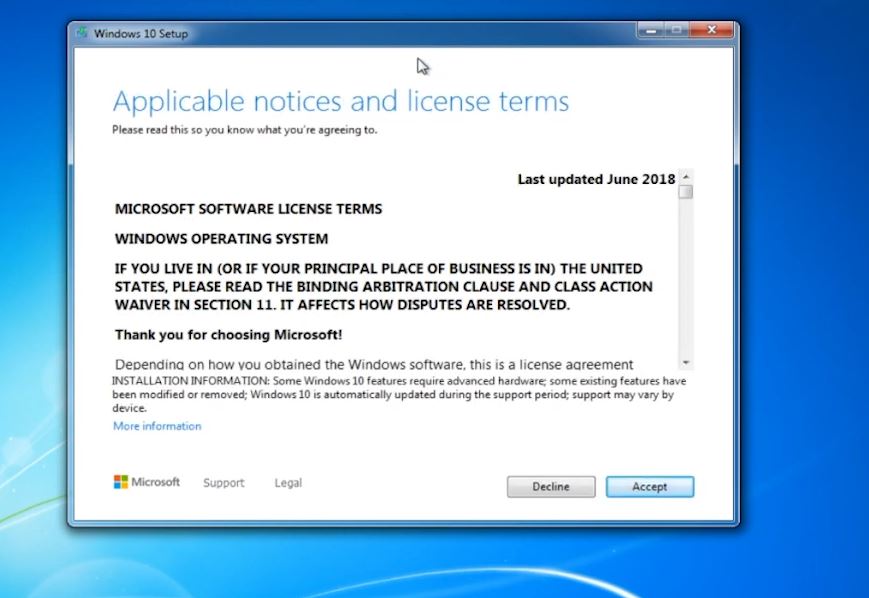
- המתקין יבקש ממך לשמור את הקבצים או לאתחל מחדש, בחר באפשרות המועדפת עליך ולחץ על התקן.
זכור: מחדש הפעלה או שמירה של קבצים עדיין פירושה ששדרוג של Windows 10 יסיר את כל האפליקציות וההגדרות.
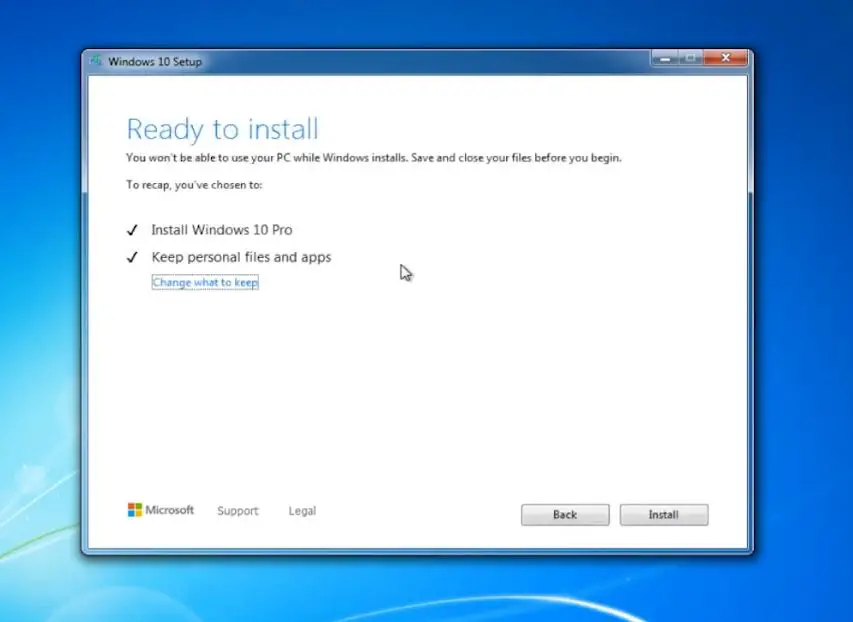
- Windows 10 יתחיל להתקין.תהליך זה עשוי להימשך זמן מה והמחשב יופעל מחדש מספר פעמים.
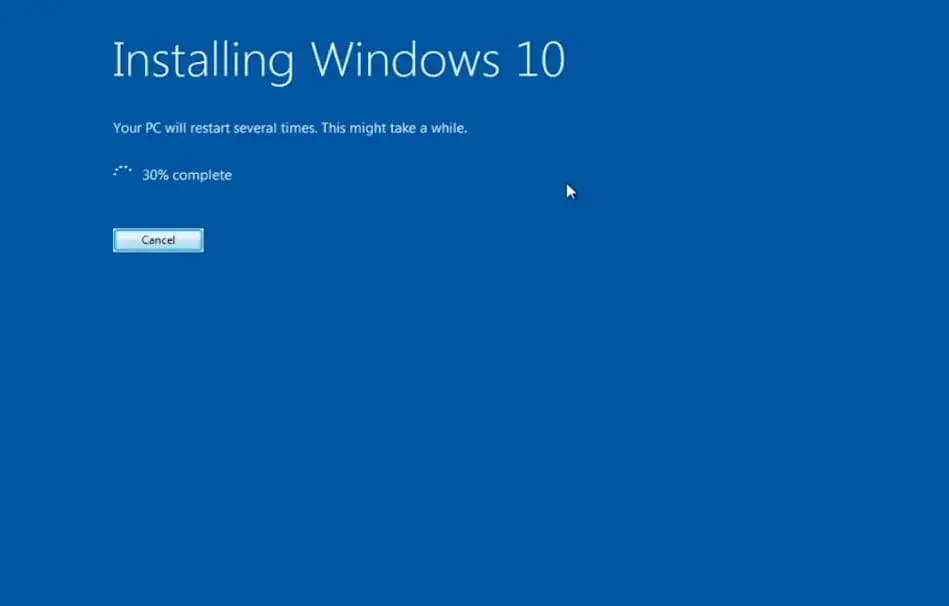
- לאחר השלמת השדרוג, אתה אמור לקבל רישיון דיגיטלי עבור Windows 10, אותו ניתן למצוא תחת הגדרות > עדכון ואבטחה > הפעלה.
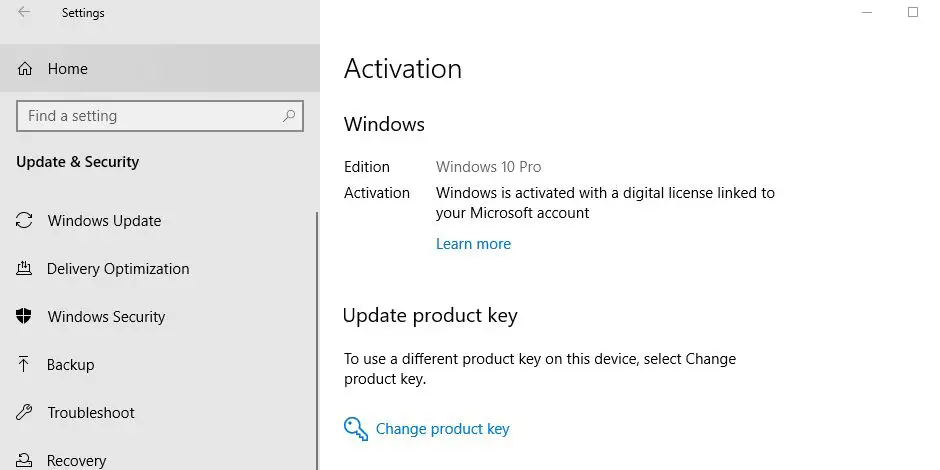
טיפ מקצוען: אם אתה מקבל שגיאה במהלך שדרוג Windows 10
- בצע אתחול נקי של Windows 10
- השבת או הסר התקנה של תוכנת אנטי-וירוס
- התנתק מ-VPN (אם מוגדר במכשיר)
- ודא שיש לך חיבור אינטרנט יציב כדי להוריד קבצי Windows Update משרתי Microsoft.
לחלופין, אתה יכול ליצור מדיית התקנה ולהשתמש בה כדי לשדרג את Windows 10 בחינם.לאחר מכן הפעל את Windows 7 עם מפתח המוצר של Windows 8, 8.1 או 10.
בנוסף, אתה יכול להוריד את ה-ISO העדכני ביותר של Windows 10 ישירות משרתי Microsoft, לבצע התקנה נקייה ולהפעיל את הרישיון עם מפתח מוצר של Windows 7, 8 או 8.1.
נא לקרוא גם:
- מה ההבדל בין 32-bit ו-64-bit Windows 10 לבין המעבד (CPU)
- תקן בעיות אחרות של Avast Free Antivirus ב-Windows 10
- כיצד לתקן שימוש גבוה ב-CPU של Google Chrome Windows 10, 8.1 ו-7
- ההבדל בין עדכוני תכונות של Windows 10 ועדכונים מצטברים

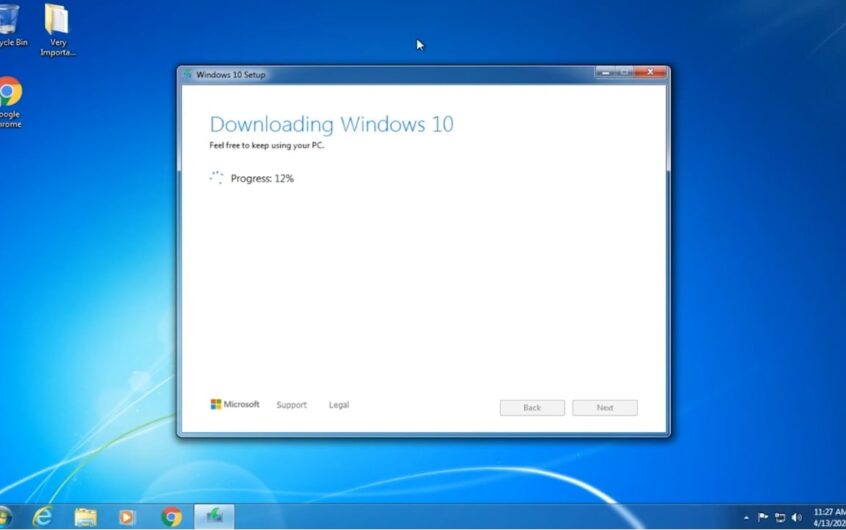
![[תוקן] Microsoft Store לא יכולה להוריד אפליקציות ומשחקים](https://oktechmasters.org/wp-content/uploads/2022/03/30606-Fix-Cant-Download-from-Microsoft-Store.jpg)
![[תוקן] Microsoft Store לא יכול להוריד ולהתקין אפליקציות](https://oktechmasters.org/wp-content/uploads/2022/03/30555-Fix-Microsoft-Store-Not-Installing-Apps.jpg)
